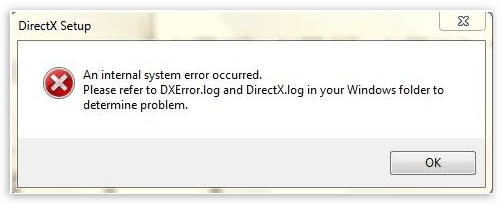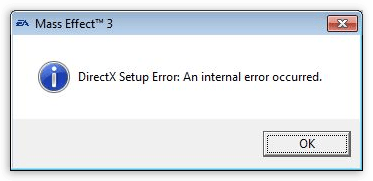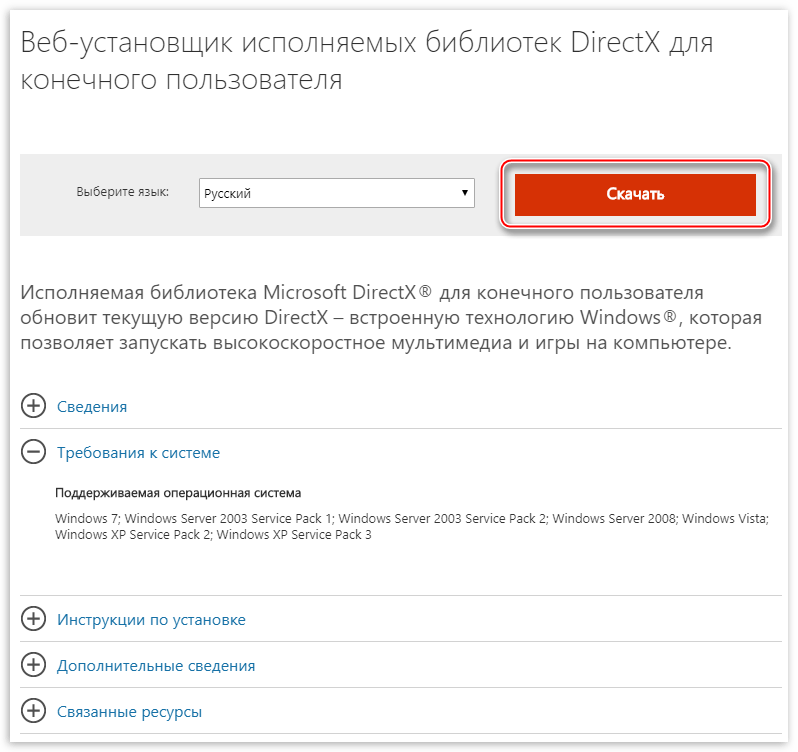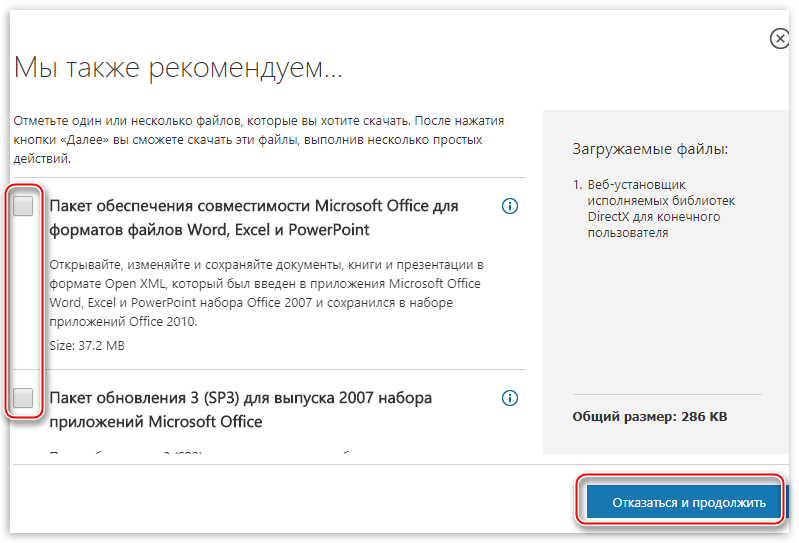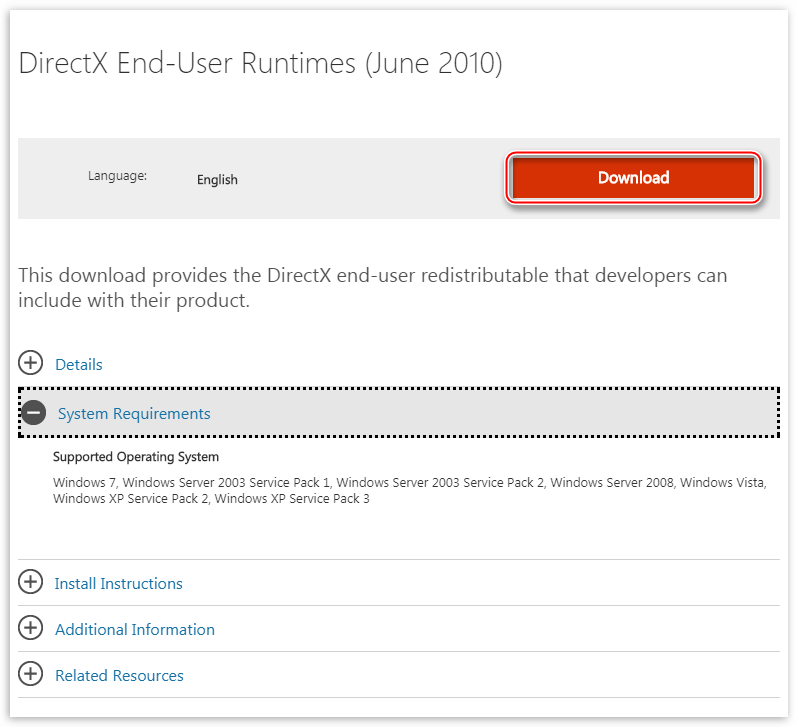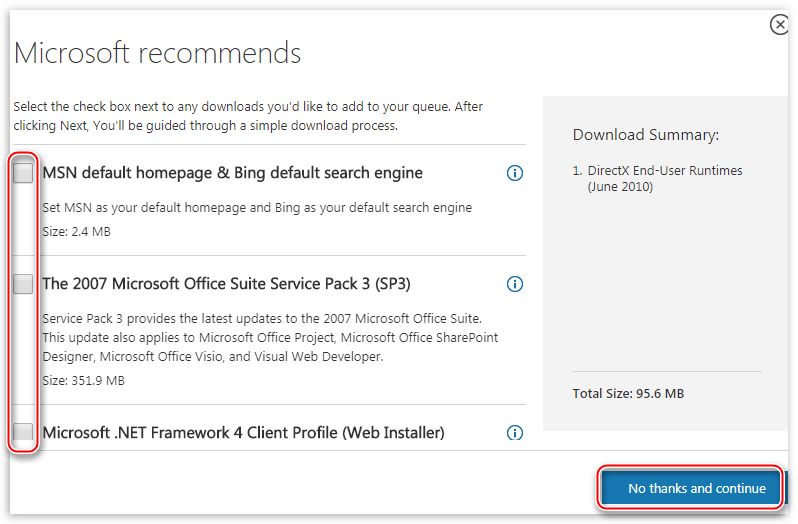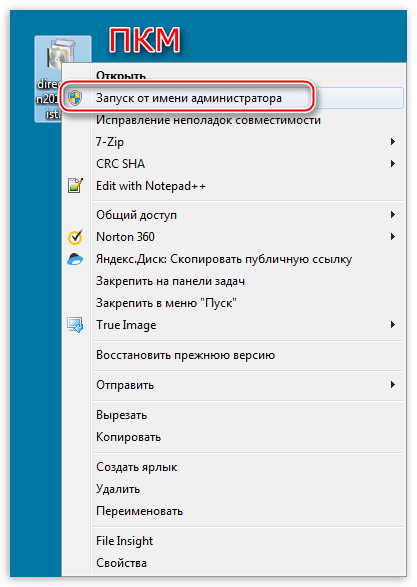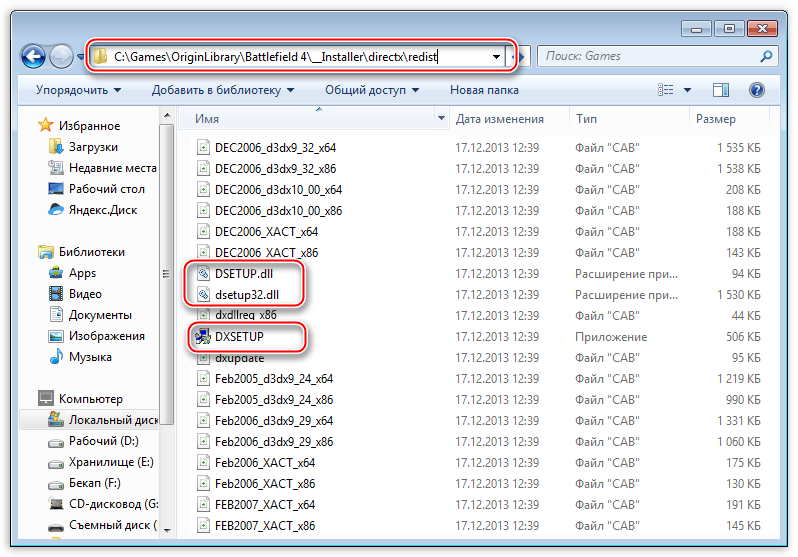После закачки в Origin игры и дальнейшей установке появляется сообщение: «Ошибка настройки DirectX: произошла внутренняя ошибка». Ошибка возникает при проверке целостности видеоигры.
Также данная ошибка часто дает о себе знать после обновления, при этом стоит отметить, что последнее скачивалось с Microsoft официального сайта. Во время установки DirectX ошибка предлагает обратиться непосредственно к логам Директ Икс. Причем появляется этот сбой с разными играми: Battlefield 3, 4, Battlefield Hardline, TitanFall и др. В целом можно констатировать факт, что «Ошибка настройки DirectX: …..» завязана на продуктах площадки Origin.
Вероятные причины
При возникновении этой ошибки некоторые игры пропадают с панели задач, при этом в диспетчере они остаются. На многочисленных форумах пользователи утверждают, что проблема в особенности новой версии Windows 10, а конкретней в Anniversary Update. Форумчане поделились решением: чтобы видеоигра нормально запустилась нужно ловить момент, когда ее ярлык появляется на панели задач, и кликать беспрерывно по нему пока она не откроется. Иначе после того как диспетчера задач закроется – тайтл придется перезапускать.
В этом случае вполне все понятно, но как быть с ошибкой DirectX? Несмотря на разные способы (покупка лицензии Windows, установка компьютерной игры с официальных источников, переустановка NET Framework и т.д.) – «Ошибка настройки DirectX: произошла внутренняя ошибка в Origin» не исчезает. Чтобы разрешить данную проблему пользователи рекомендуют воспользоваться ниже представленными способами.
Исправьте в игре версию DirectX
Прежде чем приступить предварительно скачайте стороннюю утилиту для чистки всей системы Виндовс и в целом ПК. Например, хорошо зарекомендовала себя одноразовая программа Dr.Web CureIt, скачать которую можно здесь:
https://free.drweb.ru/cureit
. Она отлично почистит ОС от различных вирусов и прочих паразитов. После этой процедуры выполните следующие шаги.
- Корневая папка проблемной игры.
- Найдите папку с Директ Икс. По умолчанию – C:Program Files (x86)Origin GameBattlefield 3__Installerdirectx
edist. В случае если не можете ее найти, воспользуйтесь помощью поисковика Windows. - Удалите в этой папке все файлы, но кроме:
- Запустите видеоигру – если появится системное окно с предложением установить DirectX, смело подтверждайте действие.
Дело в том, что Виндовс не хочет функционировать с обновлением дирекста. Выполнив указанную процедуру, вы просто пропустите установку DirectX, которая и являлась причиной сбоя: Ошибка настройки DirectX: произошла внутренняя ошибка в Origin. При этом данные действия на игре никак не отображаются.
Переустановите DirectX
В ОС Windows 10 библиотека базовых компонентов DirectX встроена по умолчанию. Тип графического адаптера напрямую влияет, какая версия (11 / 12) будет установлена. Однако пользователи иногда сталкиваются с разного рода проблемами работы этих файлов, в частности речь идет об ошибке настройки DirectX. В этом случае требуется переустановка всех директорий.
Сначала определите, какая версия стоит у вас на компьютере.
- Сочетание клавиш Win+R (либо «Пуск» / «Выполнить»). Введите (скопируйте) команду dxdiag.
- На первой вкладке строка «Версия DirectX».
Учтите, здесь точная версия не указывается, а только серия (т.е. если инсталлирована 12.1 – этого тут не отобразится). Чтобы узнать полную информацию вам надо сделать следующее:
- Переключитесь на «Экран». Далее блок «Драйверы». Строчка «Уровни функций». Именно здесь находится список версий, поддерживаемых компьютером на данный момент.
Если игра требует старую версию (или наоборот), то установите компонент вручную. Важное примечание – скачивать Директ Икс рекомендуется исключительно с официального источника:
https://www.microsoft.com/ru-ru/download/details.aspx?id=35
. Также желательно перед распаковкой установочного файла закрыть фоновые программы и отключить антивирус.
Стоит отметить, что можно обойтись без переустановки, если на вашем ПК инсталлирована не самая последняя версия Директ Икс. В таком случае вполне достаточно выполнить обновление, все программы после этого должны работать без сбоев.
Переустановите Origin
При возникновении нарушений после обновления Директ с сообщением: «Ошибка настройки DirectX: произошла внутренняя ошибка» многим геймерам помогла переустановка клиента Origin. Как это сделать грамотно, чтобы не повредить видеоигры:
- Закройте Ориджин и завершите все процессы, связанные с ним посредством диспетчера задач.
- Затем вам нужно удалить следующие папки:
- После закройте все фоновые программы и отключите антивирус.
- Скачайте инсталлер
https://origin-pro.ru/
.
Запустите клиент от имени администратора. Нажмите на ярлык Origin правой кнопкой мыши и выберите соответствующий пункт.
Дополнительные способы решения
Если вам не удалось разрешить проблему: «Ошибка настройки DirectX: произошла внутренняя ошибка» попробуйте:
- Написать в техническую поддержку EA:
https://help.ea.com/ru/origin/origin/
- Проверить Windows на исправность. При необходимости активируйте либо установите новую операционную систему. Более подробно как правильно провести проверку тут:
Содержание
- Ошибка установки DirectX
- Способ 1: ручное обновление компонентов
- Способ 2: папка с игрой
- Заключение
- Вопросы и ответы
Все игры, призванные работать в операционных системах Windows, требуют для нормального своего функционирования наличия определенной версии компонентов DirectX. Эти компоненты уже предустановлены в ОС, но, иногда, могут быть «зашиты» в установщике игрового проекта. Зачастую установка таких дистрибутивов может происходить со сбоями, причем дальнейшая инсталляция игры зачастую бывает невозможна. Типичная ошибка в такой ситуации – «DirectX Setup Error: An internal error occurred».
Как мы уже говорили выше, при установке игры со встроенным DirectX может возникнуть сбой, о чем говорит вот такое диалоговое окно:
Или такое:
Эта неполадка чаще всего возникает во время установки игрушек, которые требуют для работы некоторых своих компонентов версии DX, отличающейся от имеющейся в системе. В большинстве случаев это звуковая часть проекта. Проблема здесь кроется в правах доступа к файлам и параметрам реестра. Даже если запустить установку игры от имени администратора, то это ничего не даст, так как встроенный установщик DX таких прав не имеет. Кроме того, могут быть и другие причины сбоя, например, поврежденные системные файлы. О том, как их решить, мы и поговорим далее.
Способ 1: ручное обновление компонентов
Данный способ подходит для систем Windows от XP до 7, так как ручное обновление в 8 и 10 не предусмотрено. Для устранения ошибки необходимо скачать и установить установщик исполняемых библиотек DirectX для конечного пользователя. Здесь есть два варианта: веб-версия и полная, то есть, не требующая подключения к интернету. Сработать может только один, поэтому стоит попробовать оба.
Страница загрузки веб-версии
На следующей странице снимаем все галки, если они установлены, и жмем «Отказаться и продолжить».
Полная версия «лежит» по ссылке ниже.
Страница загрузки полной версии
Здесь также нужно произвести действия с галочками и нажать «No thanks and continue».
После загрузки необходимо произвести установку от имени администратора, это очень важно. Делается это так: нажимаем ПКМ по скачанному файлу и выбираем пункт «Запустить от имени администратора».
Эти действия позволят обновить файлы DX, если они были повреждены, а также прописать в реестре нужные ключи. После завершения процесса инсталляции перезагружаем компьютер и пробуем установить игру.
Способ 2: папка с игрой
При инсталляции через Origin, даже если она завершилась с ошибкой, установщик успевает создать необходимые папки и распаковать туда файлы. Нас интересует директория, в которой лежат архивы DirectX. Находится она по адресу, указанному ниже. В вашем случае это может быть другое место, но дерево папок будет аналогичное.
C:GamesOriginLibraryBattlefield 4__Installerdirectxredist
Из этой директории необходимо удалить все файлы, кроме трех, указанных на скриншоте ниже.
После удаления можно снова попробовать установить игру через Origin. Если ошибка повторяется, то запускаем файл DXSETUP в папке «redist» от имени администратора и ждем окончания инсталляции, а затем снова используем установку в Origin.
Выше приведен один из частных случаев неполадки, но данный пример можно использовать и в ситуации с другими играми. Игровые проекты, которые используют в работе устаревшие версии библиотек DirectX, почти всегда имеют в своем составе подобный установщик. Нужно только найти соответствующую папку на компьютере и попытаться произвести указанные действия.
Заключение
Ошибка, описанная в данной статье, говорит нам о том, что в системе имеются какие-то проблемы в виде поврежденных файлов или ключей реестра, отвечающих за нормальную работу компонентов DirectX. Если приведенными выше способами не удалось исправить ошибку, то, вероятно, придется переустановить Windows или воспользоваться резервной копией. Впрочем, если для Вас не принципиально поиграть именно в эту игрушку, то можно оставить все, как есть.
При установке свежего варианта DirectX или в процессе работы могут возникать сбои разного рода. В статье рассматриваются основные ошибки и способы их исправления.
Иногда выдается ошибка: «Произошла внутренняя системная ошибка. Для определения причины, посмотрите файлы DXError.log и Directx.log в папке Windows».
Причины ошибки DirectX directx log dxerror log.
Точная первопричина указывается в файлах DirectX.log и DXError.log в папке C:WindowsLogs.
Однако, данный сбой появляется потому, что инсталлятор ДиректX не находит данные о предшествующем варианте в реестре системы. К этому приводят следующие причины:
- неудачное удаление предыдущей версии;
- поврежденный реестр;
- какие-либо игровые программы повредили системные файлы;
- выдается 0xc0000142 при запуске;
- номер 43(может быть другой номер) не находится в DLL xlive.dll.
Обычно сбоят ранние игры: DIRT 2, Warcraft III, Bioshock 2, DIRT3, GTA IV и другими. Но часто проблемы происходят с современными играми. Абсолютными чемпионами по сбоям являются игры компании Electronic Arts. Согласно статистике, именно с их играми происходят проблемы с ДиректX чаще всех.
Методы исправление ошибки DirectX directx log dxerror log
- Обновить графические драйвера
Один самых простых способов следующий:
- нажать п.к.м. «Пуск» «Диспетчер устройств»;
- в окне с перечнем установленного оборудования найти «Видеоадаптеры» и кликнуть;
- выбрать имя карты и кликнуть по нему п.к.м.;
- в выпавшем меню нажать «Обновить».
Мастер обновления запросит разрешения на «Автопоиск драйверов» и начнет поиск ПО на серверах Microsoft и установит. Затем можно перезапустить компьютер и протестировать игру.
- Обновление библиотек DirectX
Установив заново пакет, исправляются ошибки из-за поврежденных DLL-файлов. К тому же некоторые игры требуют более поздней версии ДиректХ. Переустановка пакета производится с помощью утилиты «dxwebsetup.exe», которую нужно скачать с сайта Microsoft. Процедура очень простая, поэтому останавливаться подробнее нет смысла.
Если перезапуск компьютера не потребовался, то сразу можно проверять игру.
- Отключение антивируса и брандмауэра
Причиной некоторых сбоев при запуске игрушек оказывается блокировка файлов файерволлом или антивирусом. Временное отключение защитных сервисов и проверка работы игры может пролить свет на причину сбоя. Если проблема была из-за блокировки файлов этими программами, то игра будет работать отлично. Но затем придется настроить антивирус и брандмауэр и включить защиту.
- Поиск и чистка разных вирусов
Вирусы негативно действуют на работу всех программ. Возможна нестабильная работа всей ОС. Для поиска и чистки вредоносных файлов могут использоваться разные программы: системный защитник или любая сторонняя программа, например, Касперского. Сканирование компьютера занимает несколько минут, в результате чего будет выдан список с найденными вирусами и будет предложено их удалить или поместить в карантин. После проверки потребуется перезапустить компьютер. Затем можно приступить к запуску игры.
- Внесение изменений в реестр DirectX
Вызвать ком. с помощью «Win+R» и набрать «regedit». Появится панель реестра, в которой пройти по пути: HKEY_LOCAL_MACHINESOFTWAREMicrosoftDirectX. Далее вверху слева перейти во вкладку «Правка» «Создать» «Строковый параметр» и внести в реестр две строчки в случае их отсутствия:
- «InstalledVersion»=hex:00,00,00,09,00,00,00,00;
- «Version=4.09.00.0904.
Сохранить изменения, перезагрузить технику.
Ошибка cab при установке DirectX Причины появления
Данный сбой в установке может возникать в следующих случаях:
- отсутствие интернета;
- наличие вирусов в Windows;
- в свойствах CAB неправильно установлена ассоциация;
- ошибки жесткого диска;
- нарушена работа CAB файлов;
- неправильно выбранный установочный файл.
При самостоятельной установке нужно скачивать файлы в зависимости от разрядности ОС и только с сайта разработчика.
Исправление ошибки CAB при установке DirectX
При ошибке «нет доверия к САВ файлам» необходимо самостоятельно найти их, скачать и установить. Также можно воспользоваться веб-установщиком, который автоматически обновит и доустановит недостающие или поврежденные файлы.
Если после работы автоматического установщика сбой повторяется, можно установить сбойный файл отдельно. Скачивать его нужно только с официального ресурса Microsoft. Архиватор WinRAR может стать причиной ошибки САВ. Лучше удалить этот архиватор и установить другой, например, 7z. Затем WinRAR необходимо удалить из Windows. Теперь для распаковки CAB файлов будет использоваться архиватор 7z.
Если замена архиватора не помогла избавиться от ошибки, то следует проверить работу жесткого диска:
В командной строке набрать chkdsk /f /r и запустить от имени администратора. Начнется проверка жесткого диска. По завершении проверки закрыть командную строку и проверить, исчезла ли ошибка при установке DirectX.
Ошибка DirectX Call of Duty: Warzone
Игра «Call of Duty Warzone» выпущена сравнительно недавно, поэтому интерес игроков к ней просто зашкаливает. Но игра еще «сырая», ошибок хватает. Многие пользователи при запуске игры сталкиваются с ошибкой: «произошла неустранимая ошибка directx warzone».
Причины ошибки DirectX warzone:
Случайные ошибки
В некоторых случаях возникают сбои из-за ошибок кодирования игры. Неисправные устройства также могут вызвать случайную ошибку при функционировании игры. Регулярное обновление драйверов и другого ПО сведет к минимуму появление случайных ошибок.
Дефективные файлы игры
Игры могут выдавать ошибки, если важные файлы или их кеш повреждены.
Устаревшее ПО
Одна из частых причин неисправимых ошибок DirectX – неисправные драйвера или ОС. Игра Warzone предназначена для работы в 64-битном Win 7 (SP1) и 64-битном Win 10, видеокарты: Radeon HD 7950 или NVIDIA.
Несовместимость с другим ПО
Другие программные приложения могут помешать работе Warzone или программному запуску Blizzard. Если недавно было установлено свежее приложение, то нужно удалить его и проверить, исчезнет ли call of duty warzone неустранимая ошибка.
Интернет подключение
Прерывающееся или слишком замедленное соединение приводит к проблемам в Warzone и Modern Warfare. Нужно устранить неполадки подключения, если появляются проблемы при присоединении к системе поиска или в игре.
Исправление ошибки DirectX Call of Duty Warzone
Есть несколько способов для избавления от неисправимой ошибки при открытии или во время игр.
- Перезагрузить игру. Это основное действие в борьбе с неполадками. Данное действие эффективно при возникновении случайных ошибок.
Нужно выйти из Warzone, полностью закрыть приложение Blizzard. Можно закрыть оба приложения через диспетчер задач. - Перезапустить компьютер. Если Warzone неустранимая ошибка DirectX остается после перезапуска игровых приложений, то перезапустить компьютер, выключив его на 30 секунд.
- Сканирование и восстановление в Blizzard.
Различные ошибки иногда исправляются встроенной возможностью восстановления поврежденных игровых файлов в приложении Blizzard. Восстановление файлов, если directx выдал неустранимую ошибку:
- Открыть программу Blizzard Battle.net.
- Кликнуть на значок игры для восстановления.
- Выбрать «параметры».
- Нажать «Сканирование и восстановление» à«Начать сканирование».
- Дождаться завершения ремонта.
- Обновить ПО и драйверы. Обновление позволит минимизировать вероятность появления сбоев в игре. Обновить рекомендуется следующие программы:
- система Windows;
- драйверы видеокарты;
- игра и Blizzard;
- другие приложения;
- проверить, что ОС компьютера, все ПО постоянно получают обновления разработчиков;
- проверить, а при необходимости переустановить драйверы графического процессора NVIDIA GeForce или AMD;
- Запустить игру в DirectX 11 вместо DirectX 12. Некоторые проблемы исправляются данным образом:
- открыть Battle.net (Blizzard);
- выбрать игру Warzone: MW на левой панели;
- нажать «опции» à «Настройки игры»;
- включить «дополнительные аргументы ком. строки»;
- ввести «D3D11»;
- нажать «Готово»;
- запустить убедиться в исчезновении проблемы.
- Почистить кеш игры. Данная мера может помочь избавиться от неисправимой ошибки:
- выйти из Warzone и Blizzard;
- пройти по пути: C: Users [ник] DocumentsCall of Duty Modern Warfare;
- создать копии папок, сохранить. Получится резервная копия на всякий случай;
- после копирования кеша, вернуться, удалить содержимое папки «Call of Duty Modern Warfare»;
- запустить COD Warzone и проверить, исчезла ли проблема.
- Закрыть все приложения при запущенной игре. Вызвать проблемы с Blizzard или Warzone могут другие программы. Перед запуском Warzone убедиться в закрытии других программ, проверить список фоновых приложений и закрыть их тоже.
Данные способы устранения неустранимой ошибки DirectX Warzone должны обязательно помочь.
Обнаружена неустранимая ошибка directx dev error 6065
Эта ошибка появляется из-за проблем с графикой. Порядок действий:
- перезапустить игру с настройками графики по умолчанию;
- если не помогло, то в графических настройках снижаем fps (макс. частоту кадров)до 60 или менее;
- отключить «Буферизация локальных теней», «Буферизация теней от солнца»;
- временно понизить настройки графики;
- переустановить игру полностью.
Переустановка CoD Modern Warfare является крайней мерой, когда другие меры не помогли.
Ошибка h81 0 directx
Данный сбой происходит зачастую при использовании новых видеокарт, потому что их драйвера еще свежие и не отлаженные до конца.
Также появление этого сбоя замечено после принудительного глобального обновления Win10 или на компьютере не обновлены драйвера.
Исправление ошибки h81 0 directx
- Обновление DirectX
Последняя версия ДиректХ содержит файлы всех предшествующих версий. Обновление пакета через веб-инсталлятор может помочь исправить ошибку.
- Редактирование файлов игры
Отсутствие компонентов, некорректная конфигурация файла настроек. Файл настроек удаляется следующим образом:
- открыть папку документов:
- найти каталог «Command and Conquer Generals Zero Hour Data»;
- скопировать файл Options.ini в другую папку и удалить;
- перезапустить ПК;
- запустить игру.
- Реинсталляция игры
Если два предыдущих способа не дали эффекта, то остается кардинальная мера — переустановка. В период инсталляции рекомендуется отключить защитные программы.
Заключение
Если все-таки все приведенные рекомендации не возымели эффект, то можно переустановить полностью ОС и проверить аппаратную составляющую компьютера.